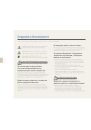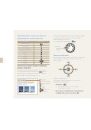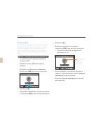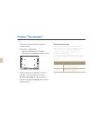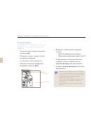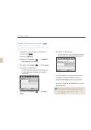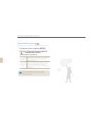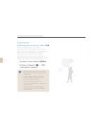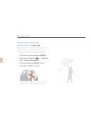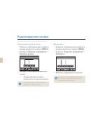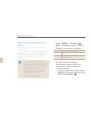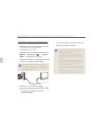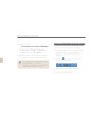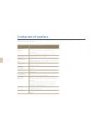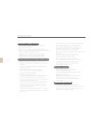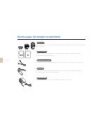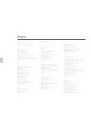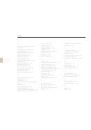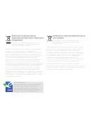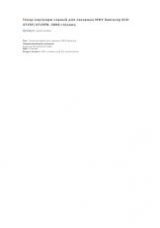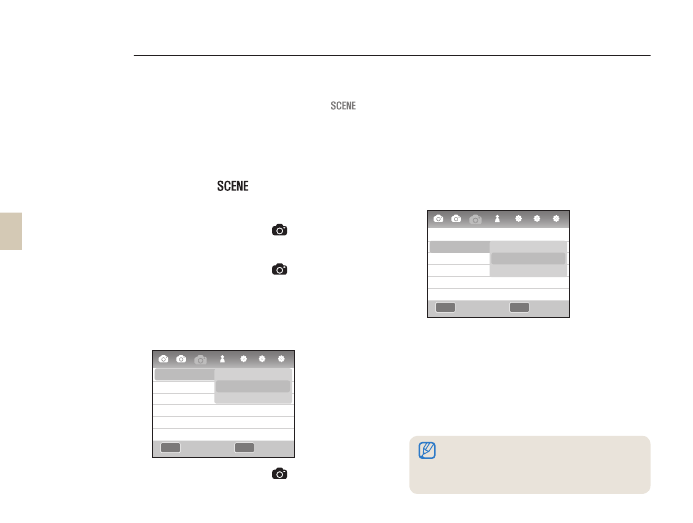
47
Режим Прекрасный снимок
Режим Прекрасный снимок позволяет
фотографировать людей с использованием опций,
скрывающих недостатки лица.
1
Поверните диск выбора режимов в
положение
.
2
Нажмите [MENU].
3
Выберите Съемка1 (
1
)
→ СЮЖЕТ
→ Прекрасный снимок.
4
Выберите Съемка3 (
3
)
→ Тон лица.
5
Настройте параметры.
Чтобы сделать цвет лица на портрете
более светлым, выберите большее
значение.
6
Выберите Съемка3 (
3
)
→ Ретушь
лица.
7
Настройте параметры.
Чтобы сделать цвет лица на портрете
более светлым, выберите большее
значение.
8
Отрегулируйте положение объекта
в кадре и слегка нажмите кнопку
[спуска затвора]
для фокусировки.
9
Нажмите [спуск затвора] для начала
видеозаписи.
В режиме "Прекрасный снимок" область АФ
настраивается в соответствии с заданными
параметрами в "АФ по лицу" и "АФ
автопортрета."
Сюжетный режим
MENU
OK
3
1
2
1
1
2
3
Тон лица
Ретушь лица
Шаг 1
Шаг 2
Шаг 3
Назад
Устан.
MENU
OK
3
1
2
1
1
2
3
Тон лица
Ретушь лица
Шаг 1
Назад
Устан.
Шаг 1
Шаг 2
Шаг 3